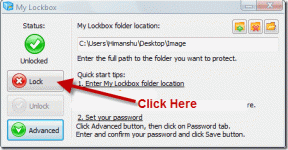Sådan arkiveres e-mails automatisk i Gmail – TechCult
Miscellanea / / April 19, 2023
E-mail er blevet en væsentlig del af vores daglige liv, og da mængden af e-mails, vi modtager, fortsætter med at stige, kan det være overvældende at administrere vores indbakker. Heldigvis kan Gmails automatiske arkiveringsfunktion hjælpe i denne situation. Det hjælper dig ikke kun med at holde orden, men sparer dig også for værdifuld tid og energi. I denne artikel giver vi en trin-for-trin guide til, hvordan du automatisk arkiverer e-mails i Gmail. Uanset om du er en travl professionel eller bare ønsker at forblive organiseret, kan dette værktøj hjælpe dig med at administrere din indbakke mere effektivt.

Indholdsfortegnelse
Sådan arkiveres e-mails automatisk i Gmail
Ved at opsætte filtre og etiketter kan du automatisk organisere og arkivere dine e-mails, hvilket gør det nemt at finde de e-mails, du har brug for, mens du holder din indbakke overskuelig. Derfor er det yderst nyttigt at bruge funktionen til automatisk arkivering af Gmail. Lær mere om, hvorvidt der er en måde at automatisk arkivere e-mails i Gmail, og hvis ja, hvordan du bruger det i vejledningen nedenfor.
Er der en måde at automatisk arkivere e-mails i Gmail?
Ja, der er en måde at automatisk arkivere e-mails i Gmail ved hjælp af dens filtre og etiketter funktion. Ved at opsætte filtre og etiketter kan du automatisk organisere og arkivere dine e-mails, hvilket gør det nemt at finde de e-mails, du har brug for, mens du holder din indbakke overskuelig. Du kan også bruge Gmails automatiske arkiveringsfunktion til automatisk at flytte gamle og læste e-mails ud af din indbakke og ind i din arkivmappe. Det er især nyttigt til at holde din indbakke ren og organiseret, mens du stadig kan få adgang til vigtige e-mails, når du har brug for dem.
Hurtigt svar
Sådan arkiverer du automatisk e-mails i Gmail på mobilen:
1. Åben din Gmail-konto og få adgang til den Indstillinger.
2. Åben Indbakke kategorier og marker afkrydsningsfeltet for kategori, du vil arkivere.
Hvorfor arkiverer Gmail automatisk e-mails?
Du undrer dig måske over, om Gmail automatisk arkiverer e-mails? Svaret på din forespørgsel er, Ja, Gmail automatisk arkiverer e-mails efter 30 dage for at hjælpe brugerne med at administrere deres indbakker mere effektivt. Når du modtager en e-mail, går den ind i din indbakke, hvor den nemt kan blive væk i den strøm af andre beskeder, du modtager. Men Gmails automatiske arkivering efter 30 dages funktion gør det muligt at sortere og kategorisere dine e-mails baseret på specifikke kriterier, såsom afsender, emne eller søgeord. Dette giver dig mulighed for at holde din indbakke overskuelig, samtidig med at du sikrer, at du kan finde de e-mails, du har brug for, når du har brug for dem.
Derudover arkiverer Gmail automatisk efter læsning, hvilket hjælper med at frigøre lagerplads i din indbakke. Ved automatisk at flytte ældre beskeder til en arkivmappe kan du holde din indbakke ren og organiseret uden at skulle slette vigtige e-mails. Det betyder, at du kan holde din e-mail-historik intakt, mens du stadig har let adgang til den. Generelt er Gmails automatiske arkiveringsfunktion designet til at hjælpe brugere med at administrere deres e-mails mere effektivt og effektivt.
Ved at tilbyde en enkel, automatiseret måde at organisere og gemme dine beskeder på, hjælper Gmail dig med at holde styr på din indbakke uden at skulle bruge utallige timer på at gennemskue bunker af e-mails. Uanset om du er en travl professionel, studerende eller bare en, der ønsker at forblive organiseret, er automatisk e-mailarkivering i Gmail et værdifuldt værktøj, der kan hjælpe dig med at administrere din indbakke mere effektivt.
Hvor er Arkiv i Gmail?
Denne fantastiske funktion kan få dig til at tænke, hvor er arkiv i Gmail? Nå, i Gmail kan knappen Arkiver typisk findes ved siden af de andre muligheder for en e-mail, som f.eks Svar, Svar alle og videresend. Arkiv-knappen ligner en boks med en nedadgående pil og kan bruges til hurtigt at fjerne en e-mail fra din indbakke uden at slette den. Når en e-mail er arkiveret, kan den findes ved at klikke på Alle mail-etiket på venstre side af Gmail-grænseflade. Hvis du ikke kan se Arkiv-knappen, kan den være skjult under Mere knap, som ligner tre lodrette prikker og indeholder yderligere muligheder for en e-mail.
Læs også:Sådan mærker du flere e-mails i Gmail
Sådan arkiveres e-mail automatisk i Gmail
Undrer du dig over, om der er en måde at automatisk arkivere e-mails i Gmail? Nu vil vi give dig en trin-for-trin guide til, hvordan du automatisk arkiverer e-mails i Gmail-konto, både på nettet og på mobilen. Ved at følge disse enkle trin kan du sikre, at din Gmail-indbakke forbliver organiseret, og at du aldrig går glip af en vigtig e-mail igen. Så lad os komme i gang med nedenstående metoder:
Metode 1: Automatisk arkivering i Gmail på nettet
Følg disse trin for automatisk at skjule e-mails i Gmail på nettet:
1. Åben Gmail på din webbrowser og Log på til din konto.

2. Klik på gear ikon i øverste højre hjørne skal du vælge Indstillinger, og klik Se alle indstillinger.
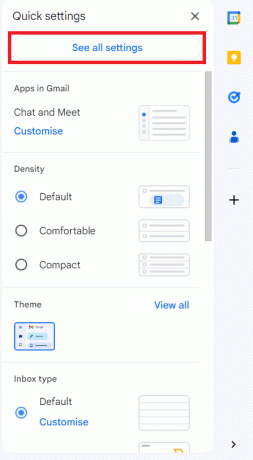
3. Naviger til Filtre og blokerede adresser afsnit.
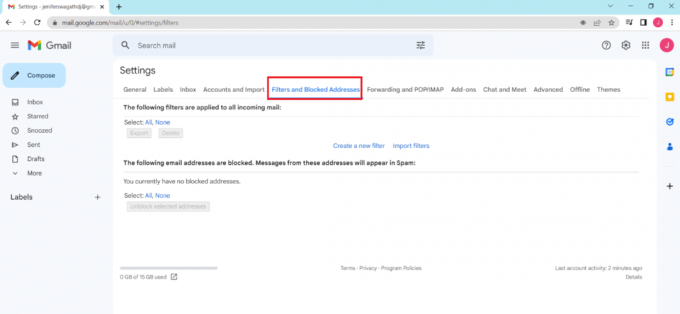
4. Vælg muligheden for at Opret et nyt filter.

5. Udfyld filterkriterierne for de e-mails, du automatisk vil arkivere, f.eks afsender, emne eller søgeord.

6. Klik på Opret filter knap.

7. Sæt kryds i feltet ved siden af Spring indbakken over (arkiver den). Du kan også vælge andre handlinger, der skal udføres på disse filtrerede e-mails, såsom at markere dem som læste, tilføje en etiket eller videresende dem til en anden e-mailadresse.

8. Klik på Opret filter for at gemme indstillingerne.

Nu vil alle indgående e-mails, der matcher de kriterier, du opsætter, automatisk blive arkiveret i Gmail. Du kan finde disse e-mails under etiketten Alle e-mails.
Læs også:Sådan sikkerhedskopieres Gmail
Metode 2: Automatisk arkivering i Gmail på mobil
Følg disse trin for automatisk at skjule e-mails i Gmail-appen på mobilen:
1. Åbn Gmail-appen på din mobile enhed og Log på til din konto.

2. Klik på tre vandrette linjer placeret i øverste venstre hjørne af skærmen.

3. Rul ned og tryk på Indstillinger.

4. Tryk på email konto du ønsker at opsætte automatisk arkivering for.
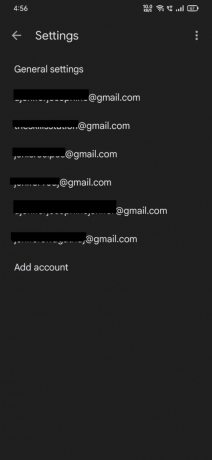
5. Trykke på Indbakke kategorier.

6. Sæt kryds i boksen for de kategorier, som du vil automatisk arkivere, som f.eks Kampagner eller sociale.
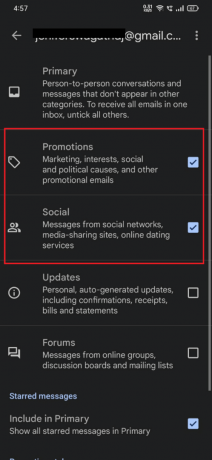
7. Tryk på tilbage pil for at gemme indstillingerne. E-mails i de valgte kategorier vil nu automatisk blive arkiveret.
Bemærk: De trin, der er angivet i artiklen til automatisk arkivering af Gmail efter 30 dage på mobilen, gælder muligvis ikke for alle mobile enheder, da indstillingerne og mulighederne kan variere afhængigt af enheden og driften system. Du kan prøve at søge efter de specifikke trin til din mobilenhed og operativsystem online eller se hjælpe- og supportsektionen på din enhed eller e-mail-app.
Ofte stillede spørgsmål (ofte stillede spørgsmål)
Q1. Kan jeg arkivere e-mails baseret på datoen i Gmail?
Ans. Ja, du kan arkivere e-mails baseret på datoen i Gmail ved at bruge filtre. For at gøre dette skal du oprette et nyt filter i Gmail og i Har ordene feltet skal du indtaste søgeparametrene for det datointerval, du vil filtrere. Klik derefter på Opret filter og vælg indstillingen til Spring indbakken over (arkiver den).
Dette vil automatisk arkivere alle e-mails, der matcher det angivne datointerval. Du kan også vælge at anvende dette filter på alle fremtidige e-mails, der matcher søgeparametrene, ved at vælge muligheden Anvend også et filter på matchende samtaler.
Q2. Kan jeg arkivere e-mails baseret på søgeord i Gmail?
Ans. Ja, du kan arkivere e-mails baseret på søgeord i Gmail ved at oprette et filter. Du kan angive bestemte søgeord eller sætninger, som du vil anvende filteret på, og derefter vælge automatisk at arkivere disse e-mails. Dette er en nyttig måde at holde din indbakke organiseret og sikre, at specifikke typer e-mails er let søgbare og tilgængelige, når du har brug for dem.
Q3. Hvor længe forbliver arkiverede e-mails i Gmail?
Ans. Arkiverede e-mails i Gmail forbliver i Alle mail-etiketter på ubestemt tid indtil du vælger at slette eller flytte dem til en anden etiket. Hvis du gør det, fjernes simpelthen indbakkeetiketten fra e-mailen, men e-mailen forbliver i Gmail, medmindre du foretager dig yderligere.
Q4. Kan jeg arkivere e-mails i Gmail ved hjælp af tastaturgenveje?
Ans. Ja, du kan arkivere e-mails i Gmail ved hjælp af tastaturgenveje. Som standard er tastaturgenvejen til at arkivere en e-mail E. Du kan dog tilpasse tastaturgenveje i Gmail-indstillingerne, så de passer til dine præferencer.
Anbefalede:
- Er TinyZone TV sikkert?
- Sådan opretter du ubegrænsede adresser med én Gmail-konto
- Sådan opretter du etiketter i Gmail
- Sådan sletter du e-mails i Gmail på telefonen
Vi stoler på, at du har fundet vores artikel om Sådan arkiveres e-mails automatisk i Gmail informativ og hjælpsom. Tøv ikke med at dele dine tanker, forslag eller spørgsmål med os ved at bruge kommentarfeltet nedenfor. Vi vil meget gerne høre fra dig om de emner, du gerne vil have os til at dække i fremtiden.
Henry er en erfaren teknologiskribent med en passion for at gøre komplekse teknologiemner tilgængelige for hverdagens læsere. Med over ti års erfaring i teknologibranchen er Chris blevet en pålidelig kilde til information for sine læsere.